Trello är ett populärt visuellt verktyg för att organisera ditt arbete och liv. En av de viktigaste funktionerna i Trello inkluderar synkronisering av nya Trello-kalenderposter med andra tredjeparts tjänster som Google Kalender och Outlook.
Flera användare har dock rapporterat Trello-synkroniseringsproblem efter att ha lagt till kalenderposter i Trello.
Trello-kalendern som inte synkroniseras med Google Kalender och Outlook-problemet kan uppstå på grund av flera orsaker, inklusive nätverksproblem eller problem med Google Kalender.
I den här artikeln har vi listat ett par felsökningstips som hjälper dig att lösa Trello-synkroniseringsproblemen med Google Kalender och Outlook-klienter.
Så här fixar du Trello som inte synkroniseras med Google Kalender och Outlook-problemet?
1. Använd Cronofy för Trello
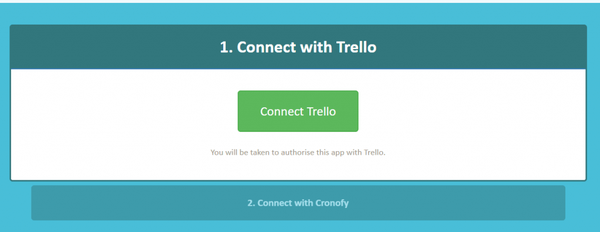
- Öppna Cronofy för Trello.
- Knacka på Anslut Trello under avsnittet Anslut med Trello.
- Därefter måste du ge åtkomst till Cronofy för att komma åt ditt Trello-konto.
- Klicka på Logga in i slutet av sidan. Om inte, klicka på Tillåta knapp.
- Klicka på knappen under Anslut din kalender Anslut din kalender knapp.
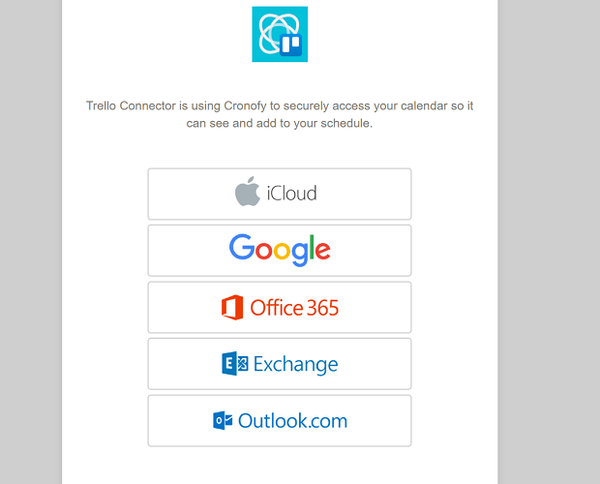
- Välj din Kalender tjänsten från alternativen för att fortsätta.
- Markera rutan för att godkänna villkoren och klicka på Länka Google-konto.
- När du är länkad kan du anpassa kontakten och den synkroniserar ditt bräde till din kalender utan problem.
Cronofy för Trello är en integrationsanslutning från tredje part. Det möjliggör tvåvägssynkronisering och uppdateringar i Trello eller din kalender. Appen är gratis för ett bräde, vilket innebär att du kan komma igång gratis.
Vill du länka Slack till Trello? Så här gör du det.
2. Rensa appcache
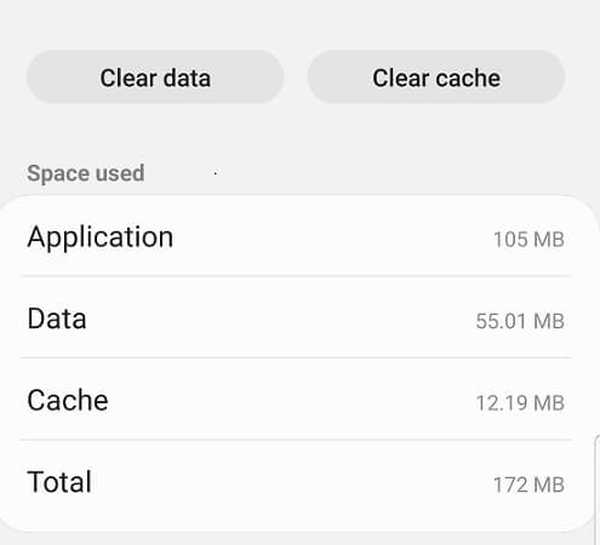
- Öppna på din Android-telefon inställningar.
- Gå till Appar.
- Sök Trello och öppna den.
- Tryck på Lagring alternativ.
- Knacka på Rensa cache.
- Stäng Inställningar och starta Trello.
Ibland kan dåliga cachedata skapa problem med appens funktionalitet. Att rensa appcachen kan hjälpa dig att lösa Trello-kalendern som inte synkroniseras med problemet med Google Kalender och Outlook.
Uppdatera Trello
- Öppna Play Store eller Apps Store.
- Söka efter Trello.
- Installera eventuella väntande uppdateringar genom att trycka på Uppdatering.
Om synkroniseringsproblemet har påverkat ett stort antal användare kan utvecklaren släppa en uppdatering för att åtgärda felet som orsakar synkroniseringsproblem.
FAQ: Lär dig mer om Trello-integration med Google Kalender / Outlook
- Synkroniseras Outlook med Trello?
Outlook-användare kan integrera någon av sina Trello-kortens kalendrar med Outlook och låter användarna visa sina kalendrar och kort med förfallodatum på ett ställe. Mer så kan Trello också synkronisera med andra appar, till exempel Slack.
- Vad kan jag använda Trello för?
Tack vare sin verktygssats betraktas Trello som en av de bästa samarbetsprogramvarorna på marknaden idag.
- Är Trello gratis?
Trello är främst en gratis tjänst som låter användare arbeta med ett obegränsat antal kort, listor och kort, men den har också två prenumerationsbaserade alternativ.
- google kalender
- Outlook-guider
- Trello
 Friendoffriends
Friendoffriends



